Hundefotografie ist eine Kunst für sich. Um beeindruckende Ergebnisse zu erzielen, ist die Bearbeitung entscheidend. In diesem Tutorial gehst du Schritt für Schritt durch die finale Bearbeitung eines Hundefotos, das sowohl in Lightroom als auch in Photoshop optimiert wurde. Am Ende wirst du den Unterschied zwischen der reinen Lightroom-Bearbeitung und der umfassenden Bearbeitung in Photoshop erkennen.
Wichtigste Erkenntnisse
- Ein Vergleich zwischen Lightroom- und Photoshop-Bearbeitung zeigt deutliche Unterschiede in der Bildqualität.
- Der Einsatz von Techniken wie Dodge and Burn kann die Kontraste und visuelle Tiefe entscheidend verbessern.
- Die abschließende Entwicklung in Lightroom kann selbst PSD-Dateien weiter optimieren.
Schritt-für-Schritt-Anleitung
Zunächst importierst du das Bild in Lightroom. Dieses Bild wird direkt in deine Schnellsammlung aufgenommen, sodass du schnell darauf zugreifen kannst.
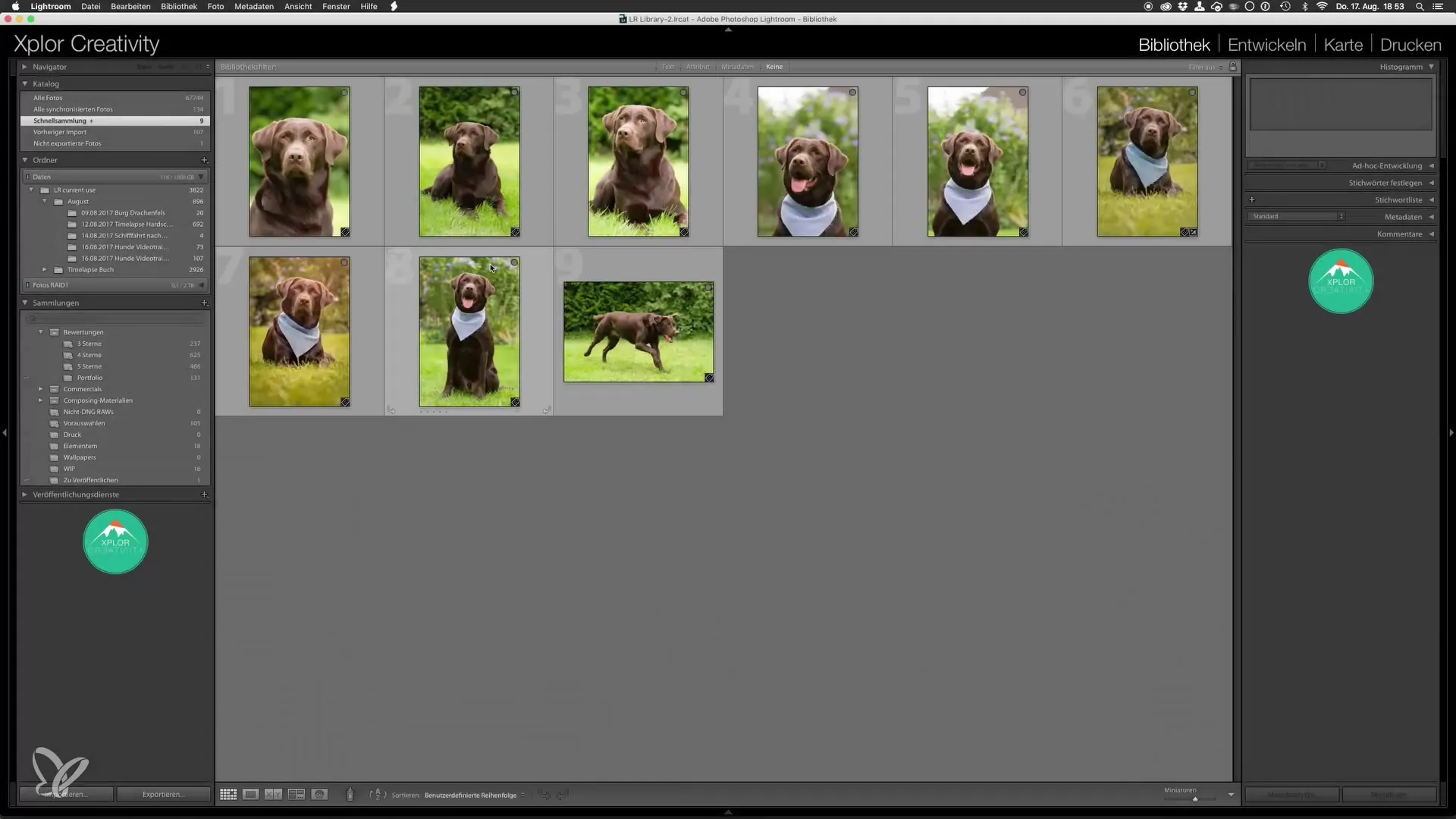
Öffne die reguläre Ansicht, um das ursprünglich in Lightroom bearbeitete Bild und die geänderte Version aus Photoshop nebeneinander zu vergleichen. Die Unterschiede werden schnell deutlich.
Hier kannst du besonders die Unterschiede zwischen der reinen Lightroom-Bearbeitung und dem überarbeiteten Bild aus Photoshop sehen. Fokusiert wird hier auf Verbesserungen, die in Photoshop erreicht wurden, wie etwa die nachträgliche Reinigung des Hintergrunds und die Verbesserung von Kontrasten.
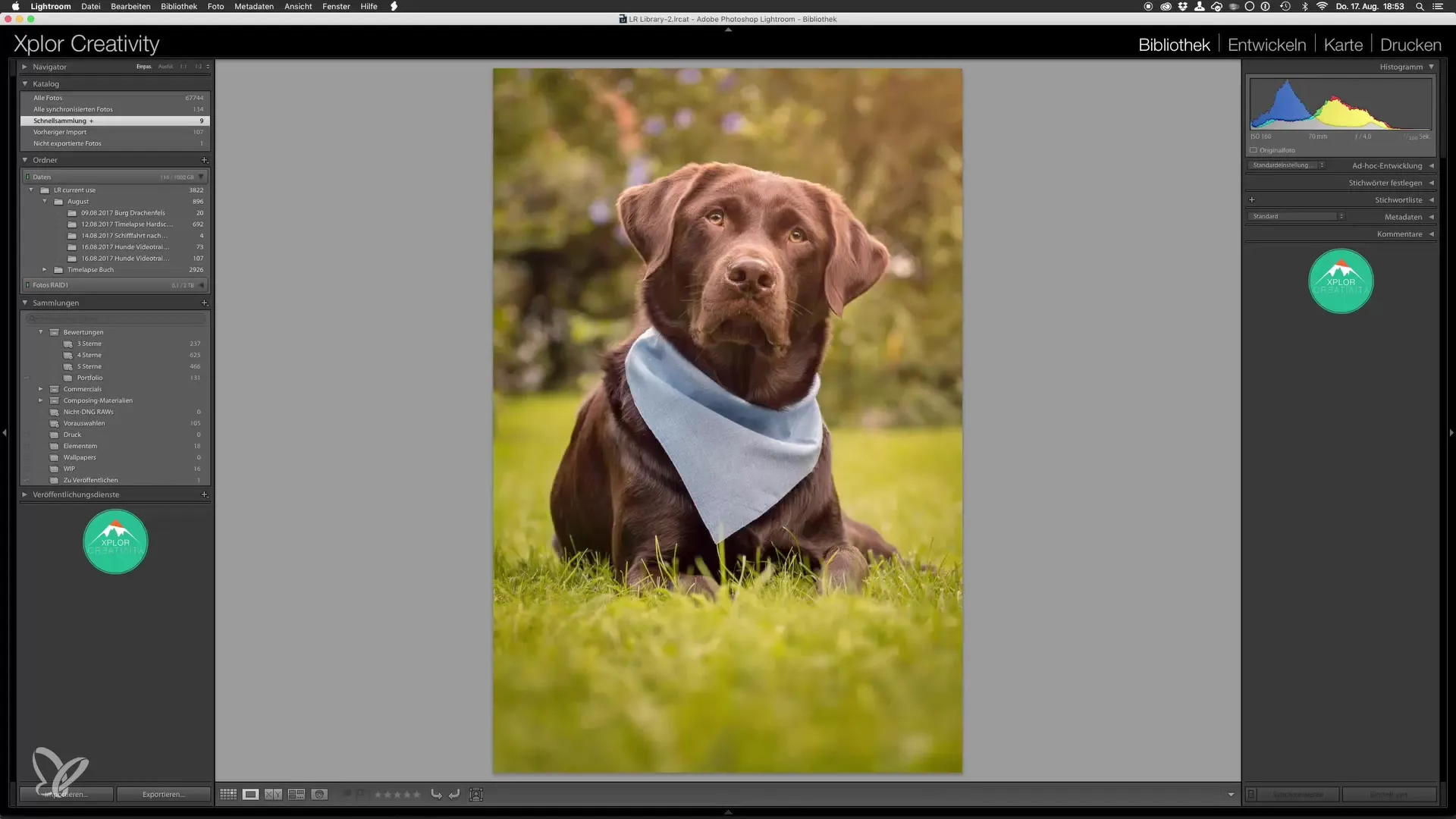
Um die Bearbeitung noch professioneller zu gestalten, kannst du noch nachträgliche Anpassungen in Lightroom vornehmen. Du wirst nun die Klarheit erhöhen, um das Bild schärfer zu gestalten.
Verwende die Gradationskurven, um Kontraste anzupassen. Eine kleine Korrektur kann einen großen Unterschied machen und hilft dabei, die Tiefe des Bildes zu betonen.
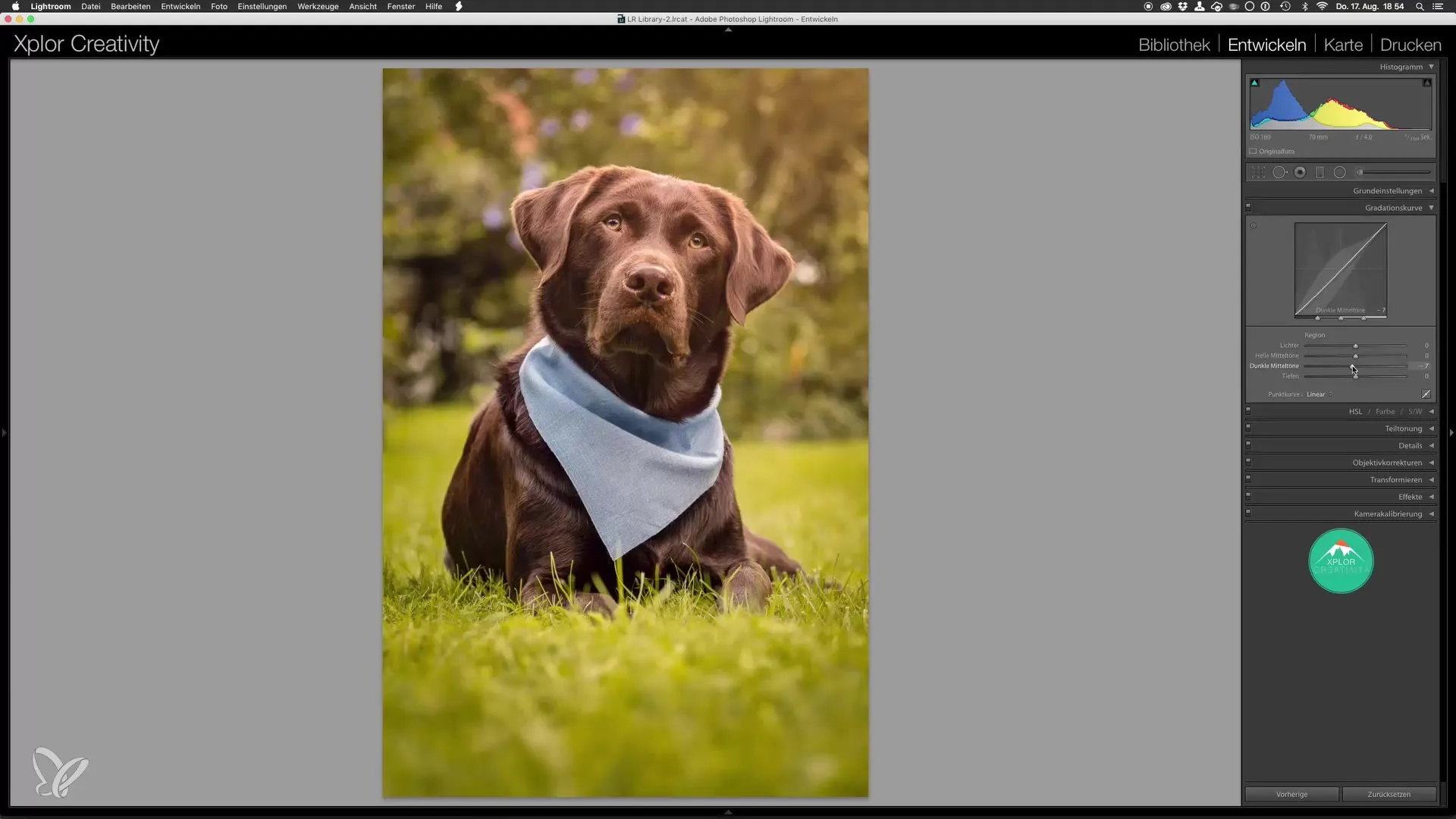
Zusätzlich solltest du das Bild nachdunkeln und die Belichtungen anpassen. Manchmal sind es die kleinen Feineinstellungen, die das Bild in seiner Gesamtheit perfektionieren.
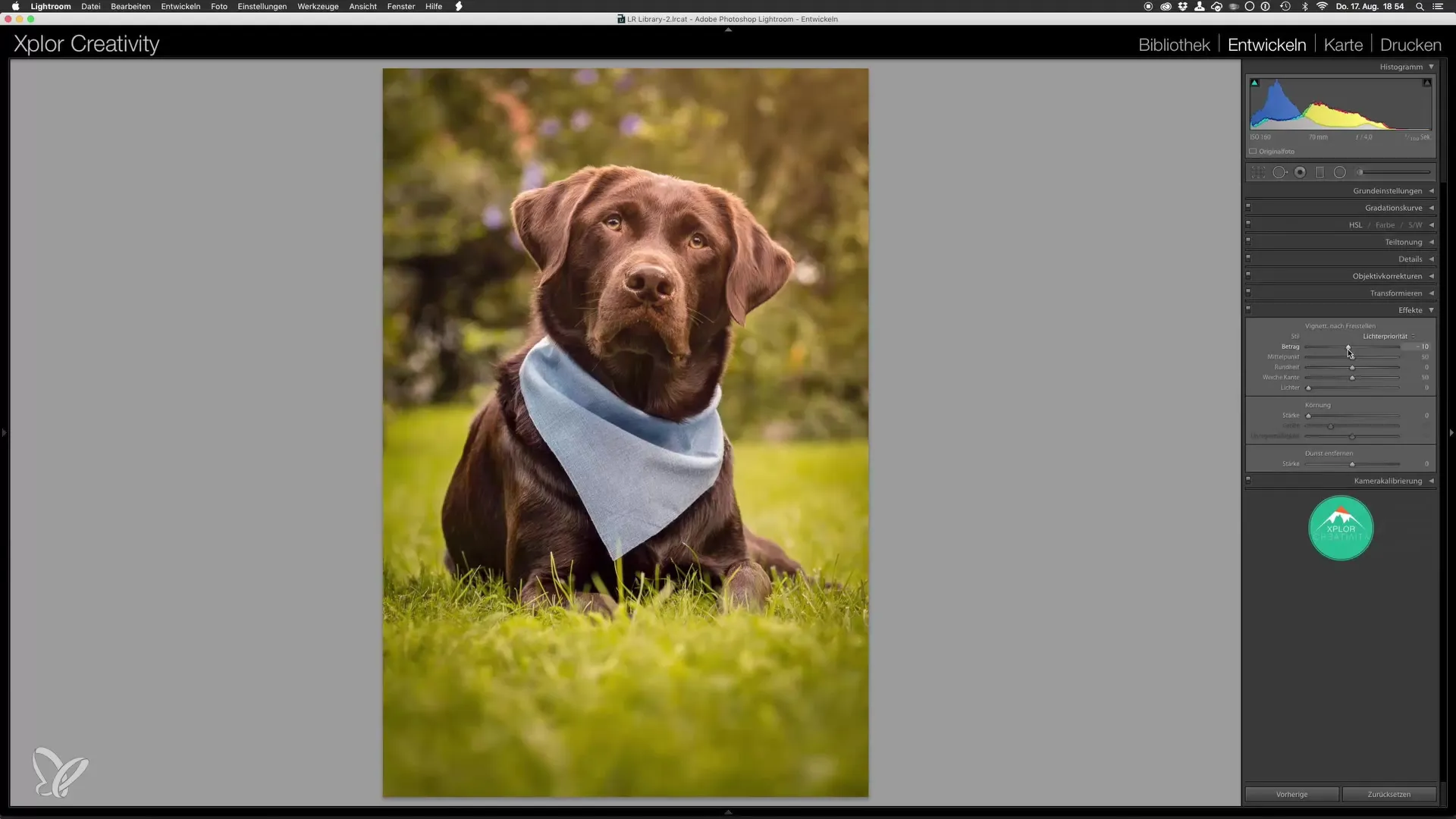
Jetzt produzieren diese kritischen Anpassungen ein fertiges Bild, das dich stolz machen kann.
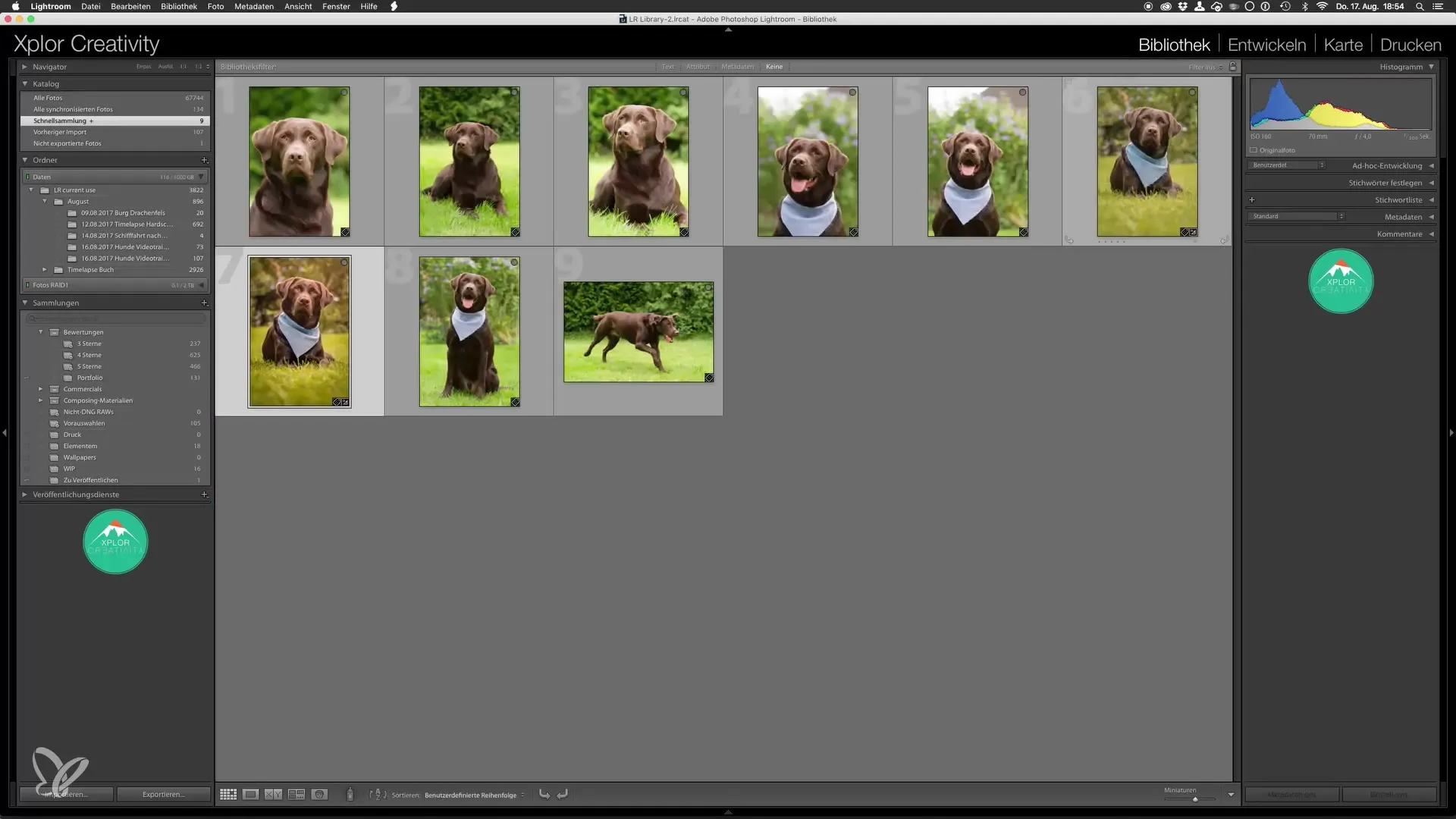
Ein besonders interessanter Punkt ist der Vergleich zu dem ursprünglichen Bild. Um dies darzustellen, erstellst du eine virtuelle Kopie des Bildes und setzt die Entwicklungseinstellungen zurück.
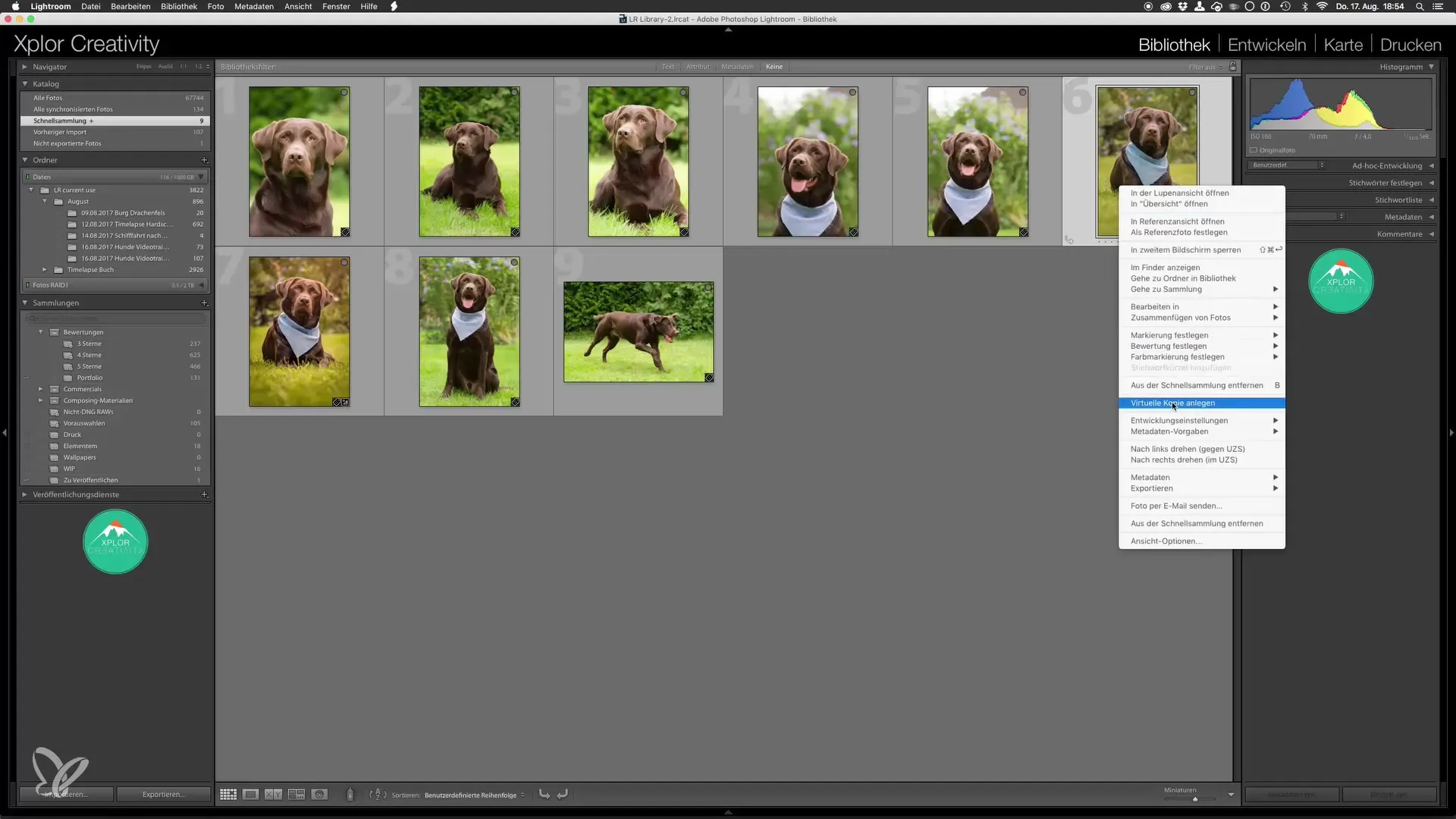
Somit hast du nun das unveränderte Original im Vergleich zur Bearbeitung. Dies zeigt dir die deutlichen Fortschritte, die du in Lightroom und Photoshop gemacht hast.
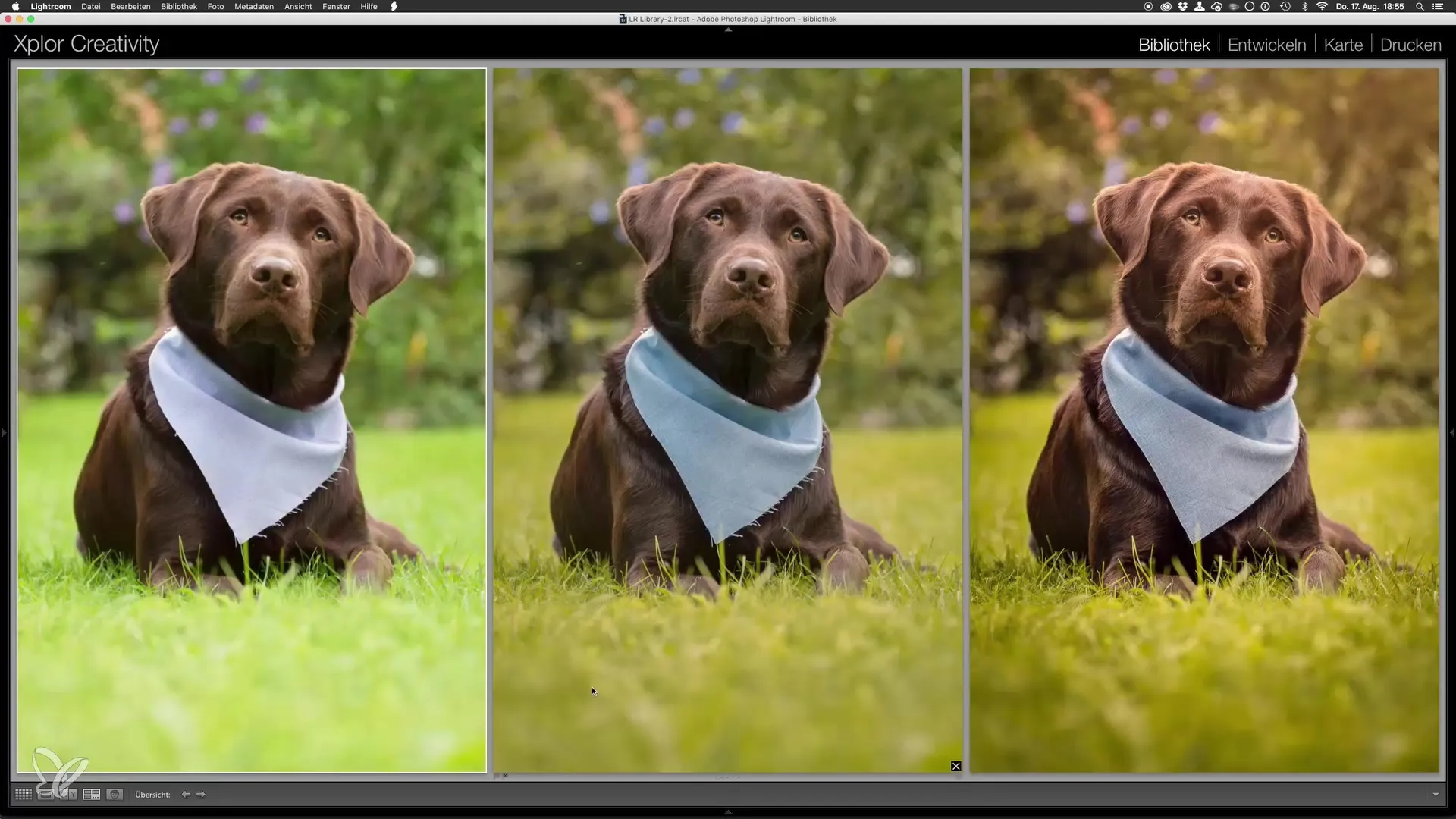
Das endgültige Bild hebt sich durch intensive Farbkontraste und bessere Schärfe deutlich hervor. Die Zeichnung des Fells ist hier viel klarer zu sehen, was dem Bild einen lebendigen Ausdruck verleiht.
In der Gesamtbetrachtung des Bildes wird klar, wie viel professioneller das bearbeitete Foto aussieht. Die Licht- und Farbeffekte tragen zur Komplexität des Bildes bei und lassen eine deutliche Differenz zur Originalaufnahme erkennen.
Zusammenfassung – Hundefotos im Freien: Letzte Bearbeitung in Lightroom und Photoshop
Du hast nun gelernt, wie du mit einer Kombination aus Lightroom und Photoshop beeindruckende Hundefotos zu erstellen. Der Unterschied zwischen der ursprünglichen und der bearbeiteten Version ist erheblich und zeigt, wie wichtig die Bearbeitung in beiden Programmen ist.
Häufig gestellte Fragen
Wie importiere ich ein Bild in Lightroom?Importiere das Bild über die Schaltfläche „Importieren“ und wähle den entsprechenden Speicherort.
Was sind Dodge and Burn Techniken in Photoshop?Diese Techniken dienen dazu, bestimmte Bildbereiche aufzuhellen oder abzudunkeln, wodurch die Kontraste verstärkt werden.
Kann ich PSD-Dateien in Lightroom weiter bearbeiten?Ja, du kannst PSD-Dateien in Lightroom importieren und weiter bearbeiten, um noch kleinere Anpassungen vorzunehmen.
Welches Programm ist besser für die finale Bearbeitung, Lightroom oder Photoshop?Das hängt von deinen spezifischen Anforderungen ab. Lightroom eignet sich für die Grundbearbeitung, während Photoshop für detailliertere Anpassungen ideal ist.
Welche Rolle spielen die Gradationskurven?Gradationskurven helfen dir, die Lichtverhältnisse im Bild präzise zu steuern und Kontraste zu optimieren.

